Содержание
- WebOs – что это?
- Виджеты для ВебОС
- Виджеты и программы для WebOS и их установка на LG Smart TV
- Как определить, что хранилище в телевизоре переполнено?
- Удаление приложений с LG Smart TV: поэтапное руководство
- Рейтинг наилучших приложений под WebOS
- Настройка языка телевизора LG
- Как настроить новоприобретённый телевизор LG
- Как добавить приложения на LG Smart TV
- webOS — оболочка SMART TV для LG
- Tizen — оболочка SMART TV для Samsung
- Android TV — оболочка SMART TV для Sony, Philips, Xiaomi и не только
- Как скачать и установить приложения на телевизор LG?
- Как устанавливать сторонние программы
- Классификация приложений для LG Смарт ТВ
- Что такое Веб ОС
- Что такое Веб ОС
- Разновидности виджетов для WebOS
- Как настроить WebOS
- Как установить приложения
- Что делать, если нет аккаунта
В этой статье разберемся, что такое система WebOs, какова история ее создания, какие телевизоры работают на данной операционной системе.
Мы детально объясним, как загружать программы и веб-виджеты на Смарт ТВ под WebOs, а также с какими проблемами вы можете столкнуться во время скачивания приложений и как правильно удалить ненужные программы.

WebOs – что это?
Open webOS — это внутренняя, открытая операционная система, созданная на ядре Linux и рассчитана для “smart” телевизоров. Эта операционная система была создана в 2009 году корпорацией Palm Computing и первоначально использовалась только на планшетах, смартфонах и частично на бытовой технике.
В 2010 году предприятие HP выкупила её у Palm Computing, с которой они сотрудничали вплоть до 2012 года.
В феврале 2011 года HP заявила о планах превратить webOS в универсальную платформу для смартфонов, планшетов, нетбуков и даже принтеров. Так же компания презентовала единственный в то время планшет на webOS, под именем своей марки — HP TouchPad.
26 февраля 2013 года было объявлено, собственно, что корпорация LG Electronics выкупила начальные коды системы, а также иные активы HP, который относились к webOS, после чего и на работу в LG перейдут все создатели webOS. LG на пути внедрения операционной системы webOS в современные телевизоры.
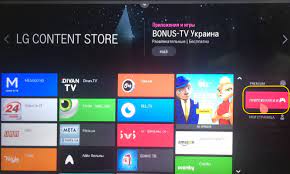
До 2014 года Smart TV работал на площадке NetCast. Сейчас на обновленной площадке могут функционировать всего лишь телевизоры высокого качества, на других еще используется предыдущая версия NetCast.
Интерфейс WebOS представлен в виде раскладки с программами. Эта раскладка выглядит в виде горизонтальных линии у края экрана, которую возможно прокручивать и пересматривать, находя нужный виджет, сервис или настройку. К тому же у пользователя есть возможность включать не только то, что в прямом эфире, но и просматривать другие веб-сайты, и еще воспроизводить всевозможные файлы.
Виджеты для ВебОС
На телевизорах от фирмы LG виджеты это некие графические модули. Они располагаются на интерфейсе WebOs и занимают некоторое пространство.
Выполняют различные функции. К тому же виджет может показывать конкретный материал или новости, к примеру, нынешнюю дату, курс денежных единиц, погоду, телепередачу, или же выступать в качестве ярлыка и гарантировать быстрый переход к тому или иному приложению.
Весят эти модули достаточно не много, благодаря этому стоит не волноваться о количестве оставшейся памяти в телевизоре.
Что нужно знать про операционную систему для Smart TV Lg WebOs:
Виджеты и программы для WebOS и их установка на LG Smart TV
Платформа WebOS – комфортная и легка в использовании. Она не только содействует с маленькими виджетами и программами, но и более масштабными. Виджет это графический модуль не большого размера, который совершает конкретные функциональные назначения. LG Smart TV снабжен сложными по функциональности сервисами, которые делятся по группам:
- развлекательные
- поисковые системы видеоматериалов (Bluetooth, IVI, Play);
- средства общения (Skype, Telegram);
- телеинформационные;
- справочный (навигатор, теленовости, курс валют, прогноз погоды в вашей местности)
- научные порталы;
- соцсети (Instagram, YouTube, Twitte);
- программы, где можно осуществить просмотр видео или кинофильмов в супер качестве.
Кроме установленных разработчиком на производстве предустановленных приложений, возможно также установить дополнительные программы самостоятельно.
В том случае, если вы решите купить загрузить программу из LG Apps Market, сперва надо проверить то, что телевизор подключен к интернет-провайдеру так, как без интернета, загрузить приложения невозможно.
Далее осуществите следующие шаги:
- Шаг 1: Откройте меню TV и выберите Smart Home.
- Шаг 2: Отыщите пункт LG Smart World, нажмите на него и перед вами откроется окно, где вам нужно будет создать или войти в свою учетную запись.
- Шаг 3: Вслед за тем, как вы прошли идентификацию в учетной записи, на вашем экране высветится перечень доступных виджетов для вашего ТВ.
- Шаг 4: Выберите необходимое приложение и нажмите «Установить» («Install»). В случае, если нужная вам программа коммерческая, следуйте в соответствии с предлагаемыми методами оплаты.
Что может влиять на установку?
Бывают случаи, когда при покупке приложения, система указывает на допущенную ошибку. Это возникает по некоторым причинам. Например:
- ваш телевизор не подсоединен к сети;
- виджет не совместим с версией прошивки;
- не хватает места на устройстве для покупки и установки программы;
- ваш аккаунт не авторизован.
Это были упомянуты основные проблемы, которые могут появиться при скачивании программы.
Если устранить ошибку не получается самостоятельно, тогда следует обратиться на горячую линию или к профессионалу.
Тем не менее, если не получается скачать программу – есть другой выход. Вы можете пользоваться ею в онлайн режиме. Все что нужно сделать — найти необходимое приложение через поисковик браузера.
Установка неофициальных виджетов на телевизор LG операционной системы WEB OS:
Как определить, что хранилище в телевизоре переполнено?
В таком случае:
- Не будет получиться загрузить виджеты и развлекательные приложения.
- Пробуя воспроизвести фотоматериал или видеоматериал на экране будет высвечиваться надпись «Недостаточно памяти».
- Телевизор начал медлительнее откликаться на команды пульта.
- Чтобы открыть веб-страницу, ему потребуется гораздо больше времени чем раньше.
- При работе виджетов начали проявляться помехи, глюки и сбои в системе.
Если хотя бы раз встречались с одним или несколькими вышеупомянутых сбоями, тогда следует почистить память устройства.
Удаление приложений с LG Smart TV: поэтапное руководство
Метод No1
Включите телевизор с использованием пульта ДУ.
Отыщите кнопку «Smart» на пульте и нажмите (эта кнопка находится в центре и имеет соответствующую надписью).
Подождите пока откроется перечень программ на экране вашего телевизора. Отыщите пункт «Изменить»
В открывшемся на экране перечне программ и развлекательных приложений изберите те, которые не используете и нажмите «Удалить».
Метод No2
Отыщите на пульте кнопку «Smart» (она находится в центре и помечена соответственной надписью) и нажмите ее.
Подождите до тех пор, пока на экране телевизора проявится перечень программ.
Найдите из перечней приложение, которое необходимо удалить и переместите его к правому верхнему углу экрана.
Когда на экране высветится кнопка «Удалить». Переместите иконку в эту область.
Метод No2
Элементарный метод удаления приложений с телевизора LG Smart TV.
На телеэкране вашего ТВ с применением пульта ДУ выберите иконку программы, которою нужно удалить, и переносите его в правый нижний угол, где располагается кнопка «Удалить».
Как удалить или переместить приложение с телевизора LG Webos – видео инструкция:
Рейтинг наилучших приложений под WebOS
Официальный магазин LG представлен большим спектром различных приложений для webos. Почти все можно установить бесплатно. Среди известных, доступных и наилучших виджетов для LG Smart TV следует обратить внимание на следующие:
- YouTube – популярный сервис для просмотра видео и фильмов.
- Ivi.ru – известный онлайн-кинотеатр, где можно осуществлять просмотр новейших фильмов бесплатно.
- Skype – популярная программа для общения с друзьями и родственниками, для проведения онлайн уроков и прочее.
- Gismeteo – Приложение, которое показывает прогноз погоды.
- Air Force – известная игра. В нее можно играть, подключив устройство с операционной системой Android.
- 3D World – приложение, где можно смотреть кинофильмы в 3D качестве.
- DriveCast – практичный онлайн-сервис, где вы можете управлять iCloud хранилищами.
- Кулинарная академия – сайт, где содержится огромное количество рецептов.
- Sportbox – бесплатный сайт, где можно узнать последние спортивные новости, а также посмотреть трансляции.
- Vimeo – аналог известного YouTube, имеющий тысячи роликов разного рода тематики.
- Megogo – сервис, где можно смотреть только что вышедшие фильмы.
Официальный магазин приложений на webos: https://ru.lgappstv.com/
Неофициальный магазин приложений dstore для webos – подробности о том, как устанавливать приложения и виджеты на ЛЖ ВебОС с неофициальных источников – http://webos-forums.ru/topic5169.html.
Настройка языка телевизора LG
Что бы настроить язык в телевизоре LG нужно открыть главное меню. Если же телевизор установлен на английском языке и вам необходимо поменять его на русский, выполните следующие действия:
- На пульте ДУ нажмите на шестерёнку, то есть “Settings”;
- Далее перейдите в раздел под названием “Language” и выберите тот язык, который вам необходим.
Как настроить новоприобретённый телевизор LG
Шаг №1
Если вы не первый владелец телевизора, тогда следует осуществить сброс текущих настроек.
Чтобы осуществить сброс откройте главное меню телевизора LG, зайдите в пункт «Настройки» → «Заводские настройки» и нажмите сброс настроек. После этого телевизор перезагрузится.
Шаг №2
Следующие, что нужно настроить это каналы в прямом эфире. Для сего откройте «Настройки», выберите вашу страну, выполните активизацию функции «Автопоиск», а в роли сигнала нажмите «Кабель».
Начните поиск со следующими параметрами: частота начальная — 274 000; частота конечная — 770 000; модуляция — 256; скорость — 6750; ID сети — Авто.
Важно выключить функцию «Автообновление» и заменить настройки каналов.
Если вы приобрели Smart TV, тогда у вас есть дополнительные возможности.
Вы можете не только смотреть эфирное телевидение, но и смотреть фильмы в онлайн-кинотеатрах, скачивать и играть в развлекательных приложениях, совершать просмотр видео с YouTube и другое.
Когда дело доходит до обладания телевизорами с лучшими дисплеями на планете. Единственный бренд, который делает это идеально, — никто иной, как LG. LG предлагает широкий выбор смарт-телевизоров для любого ценового диапазона, разрешения и даже размера экрана. Поскольку смарт-телевизоры LG работают на специальной операционной системе, они обладают множеством полезных функций. Одна из лучших особенностей LG Smart TV — возможность устанавливать приложения. Здесь вы узнаете, как добавлять приложения на LG Smart TV.
Телевизоры больше не используются только для просмотра телеканалов и их программ. Умные телевизоры имеют так много применений благодаря добавлению таких функций, как подключение к Интернету, интеллектуальное аудио, видео и даже включение голосовых помощников для управления интеллектуальным телевизором. Но наиболее полезной функцией является поддержка приложений, которые помогают запускать и контролировать другие функции Smart TV.
Есть множество приложений, доступных из разных категорий и почти для каждой платформы. В частности, телевизоры LG запускают собственное программное обеспечение WebOS на всех своих смарт-телевизорах. Возможность устанавливать приложения дает конечным пользователям возможность выбирать из разнообразного контента, который они хотели бы использовать. Прочтите, чтобы узнать, как устанавливать приложения на смарт-телевизор LG.
Как добавить приложения на LG Smart TV
Поскольку в смарт-телевизорах LG нет ОС Android, вам может быть сложно загружать и устанавливать приложения на смарт-телевизоры LG. Но не волнуйтесь, ознакомившись с этим руководством, вы больше не будете специфическим пользователем телевизора LG. Есть два способа установить приложения на смарт-телевизор LG. Эти методы должны работать практически со всеми смарт-телевизорами LG. Итак, начнем с первого способа.
Метод 1. Установите приложения из LG Content Store.
LG Content Store можно определить как PlayStore для всех телевизоров LG, работающих под управлением webOS. В магазине есть множество приложений, которые вы можете установить и выбрать из них. Чтобы упростить задачу, вот шаги, которым вы можете следовать, чтобы добавить приложения на LG TV из магазина контента LG.
- Убедитесь, что ваш смарт-телевизор LG подключен к Интернету.
- На пульте дистанционного управления телевизора нажмите кнопку « Домой».
- Это откроет LG Content Store.
- Вверху экрана вы увидите категорию «Приложения».
- Выберите его, чтобы открыть список приложений, доступных в LG Content Store.
- Выберите приложение, которое хотите добавить, и нажмите кнопку установки.
- Затем вы можете запустить приложение на своем LG Smart TV после того, как оно будет установлено.
Что произойдет, если память вашего телевизора LG заполнится? Вы всегда можете подключить внешний накопитель, например USB, чтобы хранить на нем свои приложения. Обратите внимание, что вы не сможете устанавливать приложения. Иногда могут быть приложения, которые вы хотите установить на свой телевизор LG, но недоступны в вашей стране. Ну так что ты делаешь? Что ж, единственный способ получить эти приложения — изменить страну сервисов LG на вашем LG Smart TV. Вот как это сделать:
- Перейдите в Настройки на своем LG Smart TV.
- В настройках перейдите ко всем настройкам, а затем к общим.
- Выберите «Местоположение», а затем «Страна услуг LG».
- Теперь выберите желаемую страну.
- После того, как вы выбрали страну, вам будет предложено принять соглашение. Прочтите соглашение и нажмите Да.
- Теперь ваш телевизор перезагрузится, чтобы внести изменения.
- После перезапуска телевизора просто зайдите в LG Content Store, и вы увидите новые приложения, которые вы можете просматривать и добавлять на свой LG Smart TV.
Метод 2: установите сторонние приложения на LG Smart TV
Сразу же вы не сможете устанавливать какие-либо сторонние приложения на телевизор LG, потому что он не работает под управлением ОС Android TV. Однако, если у вас есть потоковые устройства, такие как Amazon Firestick, Roku, Chromecast или даже Apple TV, вы можете использовать широкий спектр приложений, доступных в магазине потокового устройства. Для справки мы будем использовать Firestick для установки приложений в этом руководстве.
- Подключите FireStick к порту HDMI телевизора LG.
- Убедитесь, что ваш телевизор включен, а также FireStick.
- Самое главное, убедитесь, что ваш телевизор подключен к Интернету.
- На телевизоре переключитесь на входной канал, к которому был подключен FireStick.
- Теперь войдите в свою учетную запись Amazon, чтобы получить доступ к функциям FireStick.
- Просмотрите различные приложения, доступные в Магазине, и сразу же используйте их.
- Вы не сможете скачать приложение, а сразу сможете транслировать его контент.
Если у вас есть ноутбук, вы всегда можете использовать функцию демонстрации экрана или демонстрации экрана и транслировать контент с ноутбука прямо на смарт-телевизор LG. Да, вы также можете использовать свой смартфон для трансляции на LG Smart TV.
Заключение
Итак, вот как вы можете отправлять приложения в LG Smart TC и транслировать популярные фильмы, музыку, сериалы и т. д. Перед загрузкой приложений из LG Content Store убедитесь, что у вас достаточно места для хранения на вашем телевизоре. Если нет, вы всегда можете удалить некоторые элементы или просто подключить внешний накопитель. Пока LG не примет призыв переключиться с webOS на ОС Android TV, вы не сможете сразу загружать приложения Android неопубликованно, и вам придется рассчитаться с приложениями из LG Content Store или использовать FireStick для загрузки приложений на свой телевизор.
Рассказываем о лучших приложения для Smart TV от LG, Samsung, Sony и не только. Там всё — от бесплатных сериалов и фильмов до кардинального обновления интерфейса.
Фото © Shutterstock
Телевизоры перестали быть тупыми уже давно. LG и Samsung уже примерно 10 лет выпускают экраны с собственными операционными системами, которые значительно расширяют функционал устройств. На заре “умные” зомбоящики, или, если хотите, Smart TV, были роскошью, а сегодня они повсеместно. Летом 2019 года группа компаний “М.Видео-Эльдорадо” заявила, что 50 процентов продаваемых телевизоров в России — со Smart TV.
“Умными” телевизорам позволяют быть операционные системы, которые умеют запускать всевозможные приложения. Последние, в свою очередь, чаще делают возможности устройств шире, чем предусмотрено производителем. Или же просто позволяют проводить тонкую настройку экранов в соответствии с потребностями пользователя.
Фото © Shutterstock
Популярных операционных систем для Smart TV сегодня три: webOS, Tizen и Android TV. Можно упомянуть ещё PatchWall от Xiaomi, но полноценной ОС её считать некорректно, так как по факту это ПО является оболочкой для Android TV. Проще говоря, на PatchWall запускается всё то, что работает и на Android TV. Что, увы, не тождественно для LG и Samsung.
Тем не менее и для них существует ряд интересных утилит, которые упрощают жизнь владельцам телевизоров. Собственно, о них и поговорим.
webOS — оболочка SMART TV для LG
Операционная система LG запустилась в 2009 году. Она, как и Android, работает на ядре Linux, но файлы программ типа .apk при этом не открывает. Как следствие — то, чего не хватает в телевизорах LG из коробки или в фирменном магазине приложений, приходится искать в утилитах от энтузиастов.
Фото © Pixabay
ForkPlayer
Неофициальный онлайн-плеер, одной из функций которого является воспроизведение видео через torrent-трекеры. Проще говоря, утилита позволяет смотреть все фильмы и сериалы бесплатно и онлайн. Одно “но”. Так как приложение неофициальное, во время установки и настройки придётся поплясать с бубном в левой руке и компьютерной мышкой в правой. Хотя, конечно, первый необязателен. Лучше руку занять смартфоном — он точно пригодится. Впрочем, сложности упорных людей едва ли остановят. Да и на просторах Интернета очень много подробнейших инструкций. Даже на русском языке.
OttPlayer
Ещё один плеер с необычным функционалом. Его главное достоинство в том, что он может воспроизводить видеоплейлисты в формате m3u. В нём обычно в Сети распространяются трансляции телеканалов. Таким образом, в OttPlayer можно смотреть телеэфиры без антенны и приставки — нужен только Интернет. Причём, если хорошо поискать, в Сети можно найти плейлисты не только федеральных каналов, но и спутниковых, за которые обычно берут деньги. OttPlayer можно скачать в официальном LG Store.
Dstore
Dstore — это не просто приложение, а целый каталог оных. Причём неофициальных. По факту, чтобы не морочиться с установкой и настройкой отдельно ForkPlayer, можно сразу разобраться с Dstore. Уже через него будет гораздо проще подключиться к торрентам. Кроме плееров в этом каталоге много информационных виджетов. Они позволяют читать новости со многих популярных онлайн-изданий, в том числе и LIFE. Да, мы тоже слегка недоумеваем от того, кому это может пригодиться, но раз есть, значит пользуются.
Tizen — оболочка SMART TV для Samsung
Фото © Shutterstock
Tizen — это разработка Samsung. Она так же, как и webOS, работает на ядре Linux, и также не поддерживает андроидовские .apk. Тем не менее и для Tizen хватает полезных официальных и самодельных программ.
XSMART
XSMART — огромный агрегатор ссылок на хостинги онлайн-видео. Разумеется, в первую очередь представляет интерес для тех, кто не хочет или не может позволить себе платить за контент. Приложение неофициальное, поэтому, как и в случае с телевизорами LG, на установку XSMART придётся потратить больше времени, чем на установку любого приложения из легального каталога.
Twitch
Парадокс, но, в отличие от Netflix, YouTube, Okko и многих других популярных онлайн-сервисов, у Twitch на Tizen нет официального приложения. Хотя долгое время в фирменном каталоге приложений наличествовал неофициальный клиент. Весной 2019 года Samsung его удалил по запросу непосредственно Twitch. Благо что народные умельцы сумели пересобрать клиента геймерского сервиса. Найти его помогут поисковые запросы по Tizen Studio.
PLEX
PLEX — это уже официальное приложение. Правда, с настройками всё равно придётся повозиться. Но уже на компьютере, а не в телевизоре. Польза этой программы в том, что она позволяет создавать между ПК и ТВ пару в одной сети Wi-Fi. В сети, где ПК выполняет роль медиасервера. Таким образом, можно обойтись без сложностей, связанных с кастомизацией заводского ПО на телевизоре, но при этом всё равно смотреть скачанные из Интернета фильмы без флешек и внешних жёстких дисков.
Android TV — оболочка SMART TV для Sony, Philips, Xiaomi и не только
Android TV — как ни крути, самая гибкая, а от того и, на наш взгляд, самая лучшая операционная система для телевизоров. Она чаще всего встречается на экранах Sony и Philips. Последнее время ПО от Google активно осваивают китайцы из Xiaomi. Скоро же к ним присоединятся Vsmart, Nokia и Motorola, о чём мы подробно писали здесь. Под Android TV заточены тысячи приложений, которые можно скачать из Play Market. Выбрать из них всего лишь пару-тройку лучших крайне сложно. Тем не менее мы попробовали.
Фото © Shutterstock
ATV Launcher
Не лучшим образом оптимизированный под большие экраны интерфейс операционки от Google часто навлекает на себя праведный гнев пользователей. Именно поэтому для Android TV существует много сторонних лаунчеров, которые очень лаконично раскладывают иконки приложений и виджеты. Лучше всех с этим справляется ATV Launcher.
AirScreen
Связать между собой телевизор и смартфон на Android проще простого, ведь есть Google Cast. А как быть, если в кармане вместо, например, Samsung или Huawei, американский iPhone? Установить на телевизор программу AirScreen. Она специально для iOS маскирует телевизор на Android под AppleTV.
MX Player
Пользователи, предпочитающие смотреть свежие сериалы оффлайн по дороге на работу, наверняка знакомы с этим всеядным медиаплеером. Для телевизоров он тоже существует. Обязателен к установке, если в вашем доме до сих пор практикуется воспроизведение видео с флешки или внешнего жёсткого диска.
Sideload Launcher
Это ещё одна оболочка для Android TV, которая без проблем будет соседствовать с ATV Launcher. Именно Sideload Launcher пригодится в тех случаях, когда приложение устанавливается из стороннего источника. Ведь только в нём отобразится иконка такой утилиты. Стандартная оболочка её проигнорирует.
В случае с Android TV мы бы могли продолжать список ещё очень долго, поскольку это великая в плане гибкости операционная система. Откровенно говоря, рекомендуем пользоваться ей также при наличии Tizen и webOS. Благо сделать это несложно — нужно прикупить к телевизору недорогую Android-приставку для ТВ.
Что до плееров, которые онлайн воспроизводят телеэфиры или фильмы из сомнительных источников, то о них мы уже писали, когда выбирали лучшие приложения для Android.
Подписаться на LIFE
Содержание
Как скачать и установить приложения на телевизор LG?
Сразу же следует отметить, что для телевизоров LG Smart TV нет возможности скачать Play Market. Дело в том, что эти телевизоры работают на операционной системе webOS, и это конкурент Android. В то же время, мобильная система Android принадлежит Google. В LG они создали и развивают свою собственную систему, а это значит, что у них есть собственный магазин приложений. К счастью, есть также много полезных сервисов, хотя и меньше, чем на Android-телевидении.
Вы не сможете установить Play Market на LG TV по той причине, что сервис разработан специально для Android и просто не будет работать на другой операционной системе.
Как установить приложения на LG Smart TV с webOS:
- Включите телевизор и перейдите на главную страницу.
- Выберите LG Smart World из списка доступных приложений.
- Зарегистрируйтесь или войдите в свой аккаунт (вероятно, у вас уже есть аккаунт). Это может быть полезно для восстановления доступа к вашему профилю, если вы забыли свой пароль.
- Из доступного списка приложений найдите нужное и нажмите кнопку «Установить».
- Запустите программу, она может быть на главном экране или в папке «Дополнительно».
Важно: Перед загрузкой приложения мы всегда рекомендуем прочитать информацию о нем. Значительное их число является платными приложениями. Чтобы избежать списания средств с Вашей банковской карты, лучше проверить еще раз и использовать информированный подход к выбору приложения. Кроме того, некоторые услуги бесплатны, но они продают видео, и с вас могут взимать плату, если вы запускаете платное видео.
Как устанавливать сторонние программы
Виджеты, недоступные в официальном магазине LG, можно скачать из других источников. Такое программное обеспечение можно найти на сайтах независимых разработчиков, порталах и форумах поклонников SMART TV, блогах и социальных сетях. Установка на телевизор немного сложнее, но внимательное и вдумчивое прочтение инструкций поможет справиться с этой задачей даже неопытным пользователям.
Примечание: Отсутствие программного обеспечения в Content Store не означает, что виджет небезопасен или имеет низкое качество. Причиной часто являются недоразумения между LG и внешними компаниями/группами разработчиков относительно использования контента. Однако не рекомендуется устанавливать малоизвестные приложения из непроверенных источников.
Установка с флэшки
Для начала необходимо найти и скачать необходимое программное обеспечение через браузер на вашем компьютере. Затем извлеките содержимое архива .zip или .rar (программы распространяются в сжатом виде) в корневую директорию вашего диска и следуйте инструкциям, приведенным ниже:
- Войдите в свой аккаунт Smart TV;
- Вставьте флэш-карту в доступный слот телевизора;
- ждать уведомления о том, что СМИ подключены;
- Нажмите кнопку со значком «хижина» на пульте дистанционного управления;
- Прокрутите меню и найдите ярлык нужного виджета;
- Запустите нужную программу.
Основным условием использования программного обеспечения на флешке является то, что носитель не должен выниматься из гнезда во время работы программного обеспечения.
Установка в режиме разработчика
Среда разработки webOS-приложений нужна не только разработчикам, создающим программное обеспечение, но и обычным владельцам смарт-телевизоров. Для работы вам понадобится:
- Скачайте и установите на свой компьютер Java Development Kit, Git, webOS TV IDE и инсталляционное приложение (архив с расширением .ipk);
- Зарегистрируйтесь на портале разработчиков webOS;
- Установите на телевизор (через официальный магазин) приложение режима разработчика;
- подключите компьютер и SMART-телевизор к одной и той же сети.
Обратите внимание, что при загрузке программ для ПК необходимо учитывать размер битов операционной системы (32 или 64 бита). Для работы в среде разработки не требуются эмуляторы.
Затем выполните серию шагов отдельно на вашем SMART-телевизоре и на вашем компьютере.
DeviceActions
| ТВ | — запуск режима разработки;
— Введите информацию, которую Вы предоставили при регистрации на портале LG; — включить режим устройства (индикатор должен быть в состоянии «ON») и перезапустить устройство (кнопка «Restart» в окне программы); — Откройте приложение еще раз и включите сервер ключей (индикатор в положении «ON»). |
| ПК | — Откройте IDE для webOS TV, создайте новый проект (пункт «Новый проект webOS»);
— В поле «Название проекта» введите название программы, которая будет установлена на Smart TV; — выберите тип проекта («webapp» из списка под «Шаблон проекта»); — Закройте диалог, нажав кнопку «Готово»; — Распакуйте ipk-архив и переместите файлы в новый проект. Далее добавьте новое устройство, перейдя на вкладку «Целевая конфигурация». (нижний правый угол окна программы) и нажмите на иконку «Новое соединение». В появившемся на экране монитора окне укажите тип подключаемого устройства («LG Smart TV» в выпадающем меню «Тип устройства»). В строке «IP-адрес» введите IP-адрес, который можно найти в программе Режим Разработчика, запущенной на SMART-телевизоре. Затем на той же вкладке появится иконка устройства. В его контекстном меню, которое появляется при щелчке правой кнопкой мыши, выберите строку «Свойства». Затем в поле свойств «Пароль», где в режиме разработчика необходимо ввести комбинацию символов из одноименной строки. Затем применить внесенные изменения (кнопка «Применить»). Затем необходимо снова открыть контекстное меню устройства и выбрать опцию «Подключить». Это подключит телевизор к компьютеру. Осталось отправить нужную программу на Smart TV, для этого кликнуть правой кнопкой мыши на названии проекта, перейти к «Запустить как» и выбрать второй пункт — «webOS-приложение». В появившемся окне выберите уже подключенный телевизор («webOS_TV»), затем нажмите «Применить» и «Запустить». |
Установка программного обеспечения займет некоторое время, после чего виджет будет работать без вмешательства пользователя. Иконка также появится в меню. Вы должны знать, что для установки некоторого программного обеспечения, вам нужно будет указать DNS-серверы в настройках телевизора. Подробную информацию о процедуре можно найти в подробных инструкциях по программному обеспечению на специализированных веб-сайтах и форумах.
Классификация приложений для LG Смарт ТВ
Существует два типа приложений:
- Глобальный может быть использован каждым владельцем Smart TV в мире.
- Локально — виджеты, доступные только для пользователей в конкретном регионе.
Вы можете изменить страну в любое время в настройках телевизора и установить приложения, которые вам нужны, но не доступны в вашем реальном регионе проживания.
Итак, давайте посмотрим на самые популярные и удобные приложения для LG Smart TV:
- Forkplayer — Виджет, позволяющий бесплатно получать доступ к фильмам и другим развлекательным услугам.
- OTTplayer— это услуга, которая объединяет несколько телеканалов. Она позволяет создавать и управлять плейлистами.
- MegoGo — это бесплатное приложение для просмотра фильмов, мультфильмов, сериалов и телепередач. Приложение также имеет платную подписку на просмотр новых фильмов.
- TwitchTV — это приложение для просмотра видео, транслируемого различными пользователями со всего мира. В большинстве случаев вы можете найти прямые трансляции матчей или бесплатный чат со зрителями.
- Gismeteo — Виджет, который постоянно отображает погоду на предстоящую неделю. Эта информация обновляется в программе каждые 6 часов.
- Кулинарная академия — приложение с большим количеством пошаговых рецептов, клипов и советов, которые принесут пользу как опытным поварам, так и новичкам.
Что такое Веб ОС
Веб-операционная система уже давно используется на телевизорах LG. Он устанавливается на устройства, поддерживающие функции Smart TV. Отличительной особенностью этой системы является открытый исходный код, позволяющий внешним разработчикам создавать WebOS-приложения.
Владелец телевизора, работающего под управлением Web OS, может с легкостью устанавливать различные приложения на свое устройствоМожно также подключать к телевизору другие устройства и отображать их изображения на экране. Можно также подключать к телевизору другие устройства и отображать их изображения на экране. Для упрощения настройки доступен специальный помощник, который может оказать своевременную помощь и дать рекомендации пользователю DeepL.
Сам интерфейс операционной системы представляет собой своеобразную ленту приложения в нижней части экрана. На этой ленте можно легко найти нужную программу и запустить ее. Использование системы открывает широкие возможности для работы с различным медиаконтентом. На телевизоре можно не только смотреть транслируемые каналы, но и находить фильмы на сторонних ресурсах.
Кроме того, доступен удобный поиск в браузере, не сильно отличающийся от поиска на смартфоне или домашнем компьютере.
Разновидности виджетов для WebOS
Большинство функций Smart TV реализуются с помощью специальных виджетов, которые представляют собой специальные программы, служащие тем или иным целям. Виджеты для LG Smart TV обычно отображают актуальную информацию о времени, погоде, курсах валют и многое другое. Программы для WebOS LG Smart TV сами по себе не занимают много места в памяти телевизора. Однако их полезность ощутима.
Виджеты расширяют функциональность вашего телевизора или просто облегчают доступ к определенным программам. В любом случае, они значительно улучшают впечатления от просмотра телевизора.
Сразу после покупки телевизора с веб-операционной системой на него уже будут установлены некоторые виджеты. Однако, стандартный набор может не включать необходимые вам программы.
Виджеты бывают двух типов:
- глобальные виджеты, которые используются пользователями по всему миру;
- местные программы для использования в регионе.
Если вы купили телевизор с Web OS в России, то в нем уже будут установлены программы, специфичные для нашего региона. В нем уже будет установлен русский язык и будут даны соответствующие рекомендации.
Типы виджетов в соответствии с их назначением:
- Программы для поиска и просмотра различных фильмов и сериалов (IVI, NOW и т.д.);
- Игровые системы;
- средства связи через Интернет (социальные сети, телефония);
- Различные сортировщики телеканалов по темам;
- Информационные программы (погода, мировое время, карты и т.д.).
- образовательные программы;
- онлайн-платформы для просмотра видео (YouTube);
- виджеты для улучшения воспроизведения определенных медиафайлов (3D, музыка и т.д.).
Источники
- https://Otvet.tv/tehnika/smart-tv/lg-kak-skachat-i-ustanovit-prilozheniya.html
- https://tvoykomputer.ru/kak-dlya-smart-tv-skachat-prilozheniya/
- https://GoGoSmart.ru/prilozheniya/prilozheniya-dlya-lg-smart-tv.html
- https://tehnovedia.ru/smart-tv/webos-prilozheniya/
Современные умные телевизоры оснащены огромным количеством различных функций. И чтобы управлять этими функциями, на телевизоре должна быть установлена соответствующая операционная система. Одной из самых распространенных систем является Web OS от компании LG. Она включает в себя весь необходимый набор инструментов для установки нужных приложений и управления телевизором.

Содержание
Что такое Веб ОС
Операционная система Веб ОС довольно давно используется на телевизорах компании LG. Устанавливается на те аппараты, которые поддерживают функции Смарт ТВ. Отличием этой системы является открытый исходный код, позволяющий сторонним разработчикам создавать WebOS приложения.
Владелец телевизора с системой Веб ОС может с легкостью устанавливать различные приложения на свое устройство, тем самым значительно расширяя его возможности. Также можно подключать к ТВ другие устройства и выводить с них изображение на экран. Для упрощения настройки предусмотрен специальный помощник, вовремя предоставляющий пользователю доступ к справке и подсказкам.
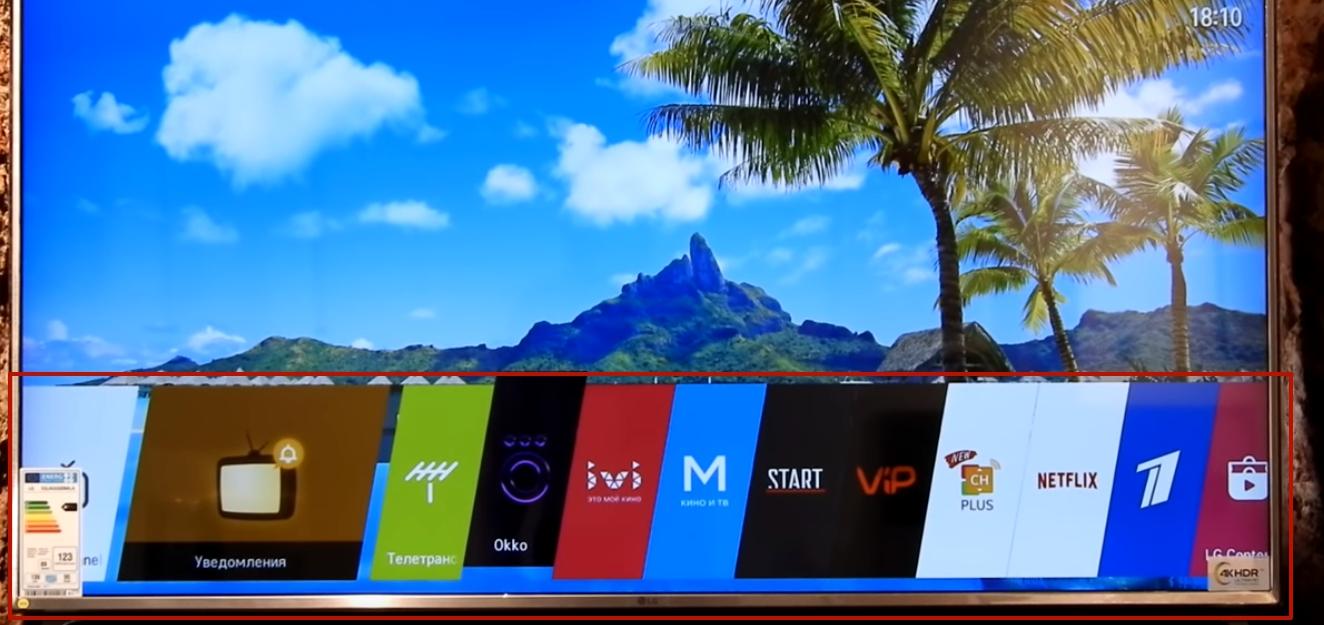
Сам по себе интерфейс операционной системы представляет собой некую ленту приложений, находящуюся в нижней части экрана. В этой ленте можно легко отыскать нужную программу и запустить ее. Использование системы открывает широкие возможности по работе с различным медиа-контентом. На телевизоре можно не только смотреть эфирные каналы, но и находить фильмы на сторонних ресурсах.
Дополнительно присутствует удобный поиск в браузере, мало чем отличающийся от поиска через смартфон или домашний компьютер.
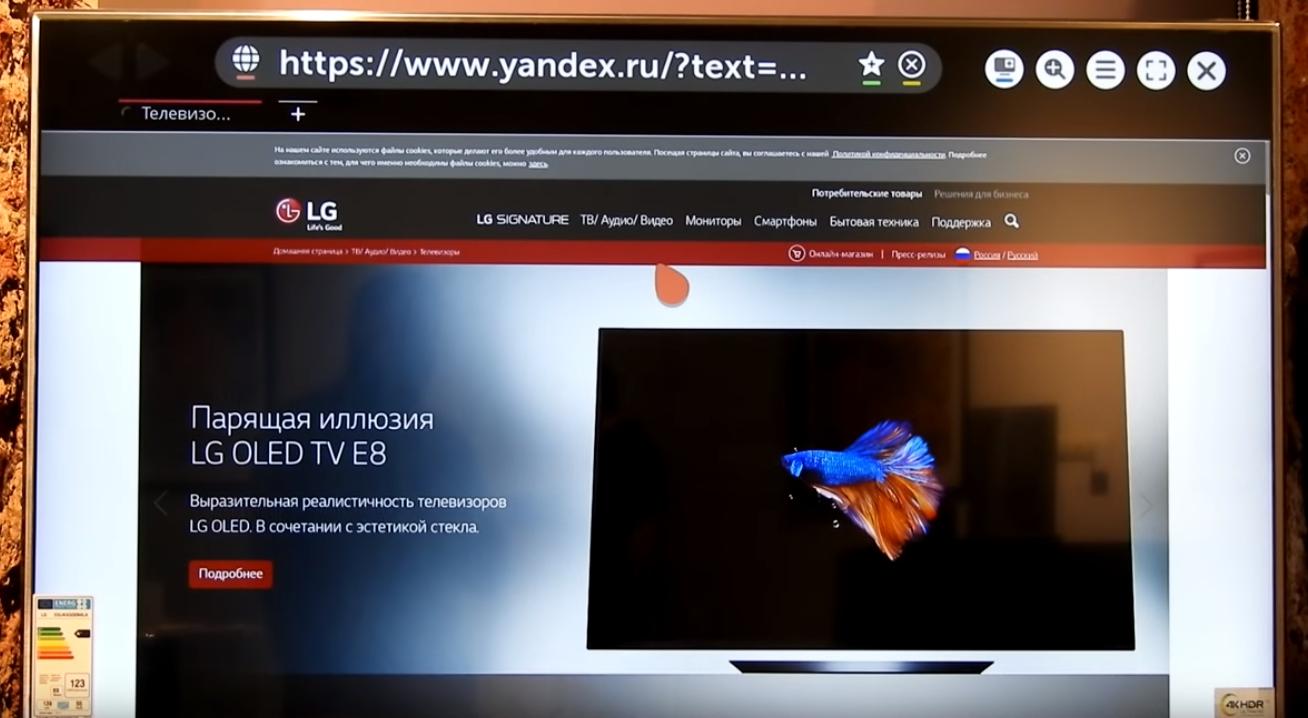
Разновидности виджетов для WebOS
Большинство функций Смарт ТВ реализуется посредством использования специальных виджетов, представляющих собой особые программы для тех или иных целей. Виджеты для Смарт ТВ LG обычно выводят на экран актуальную информацию о времени, погоде, курсе валют и многом другом. Сами по себе программы для WebOS LG Smart TV не занимают много места в памяти телевизора. Однако польза от них ощутимая.
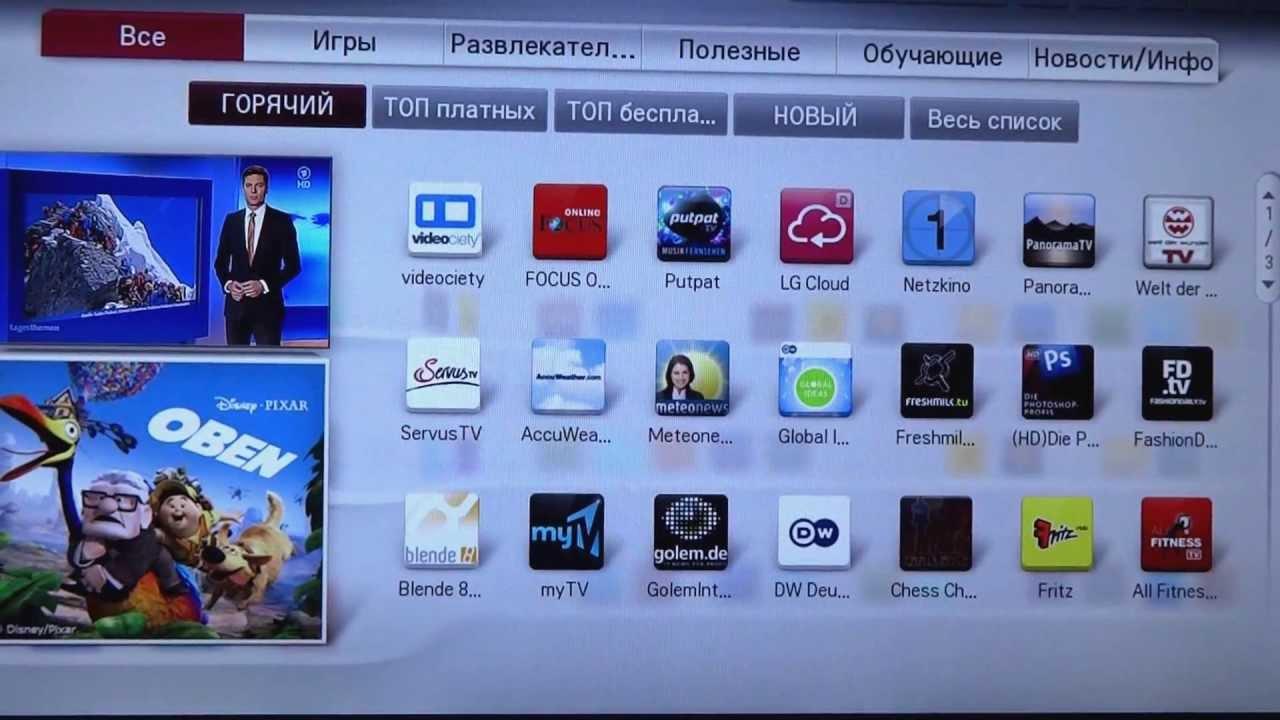
Виджеты расширяют функционал телевизора или же просто упрощают доступ к тем или иным программам. В любом случае, их использование значительно повышает удобство управления телевизором.
Сразу после покупки ТВ с операционной системой Веб ОС на нем уже будут установлены некоторые виджеты. Однако стандартный набор может не включать тех программ, которые нужны конкретному пользователю.
Виджеты бывают двух типов:
- глобальные виджеты, которые используются пользователями во всем мире;
- локальные программы для использования в конкретном регионе.
Если телевизор с системой Web OS приобретался в России, то на нем уже будут установлены программы, характерные для нашего региона. Тут будет уже установлен русский язык, а также предусмотрены соответствующие рекомендации.
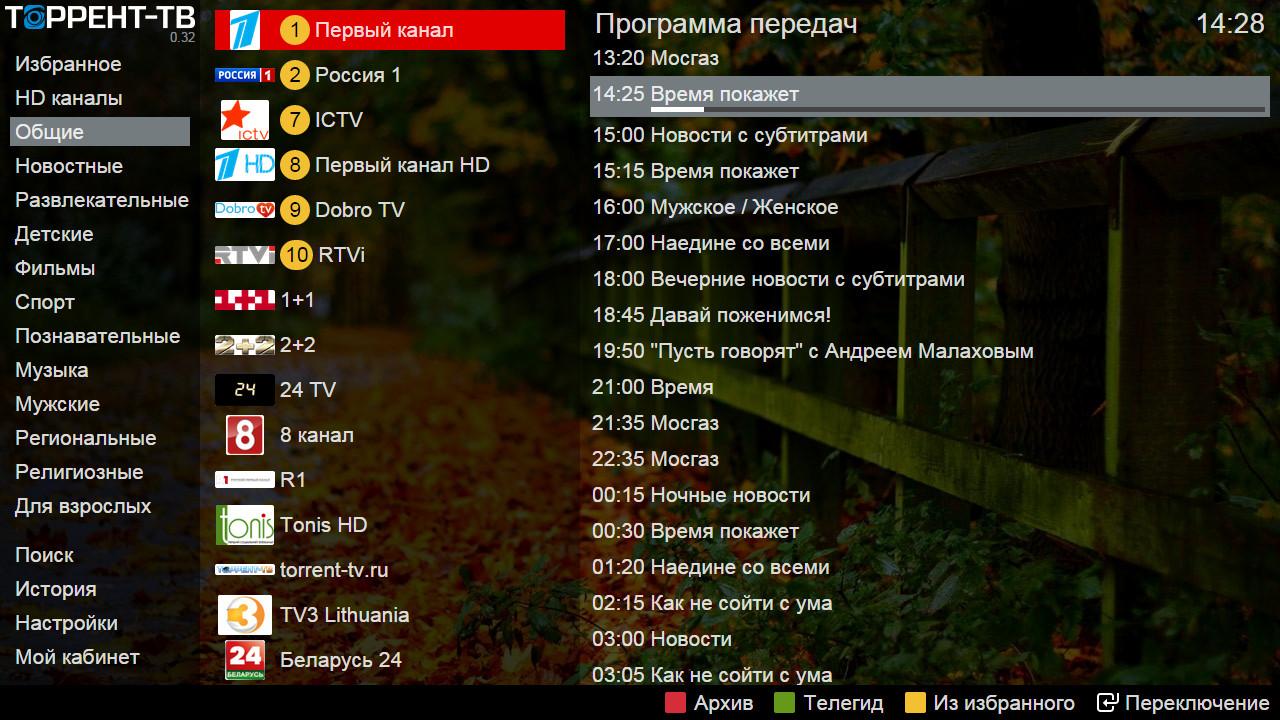
Типы виджетов по своему назначению:
- программы для поиска и просмотра различных фильмов и сериалов (IVI, NOW и др.);
- игровые системы;
- средства связи через интернет (социальные сети, телефония);
- различные сортировщики телеканалов по тематикам;
- новостные программы (погода, мировое время, карты и др.);
- образовательные программы;
- площадки для онлайн просмотра видео (YouTube);
- виджеты для расширения возможностей по воспроизведению специфических медиафайлов (3D, музыка и т.д.).
Как настроить WebOS
Сразу после покупки телевизора с операционной системой Web OS, его необходимо настроить. При первом включении появится анимированный помощник, который подскажет, как проводить настройку.

Первым делом появится окно выбора языка и расположение. Тут же выбирается часовой пояс, для того чтобы телевизор затем правильно показывал время.

После этого необходимо осуществить подключение к интернету. Это можно сделать посредством проводной или же беспроводной сети. При проводном подключении нужно просто вставить кабель от модема в соответствующее гнездо на телевизоре.
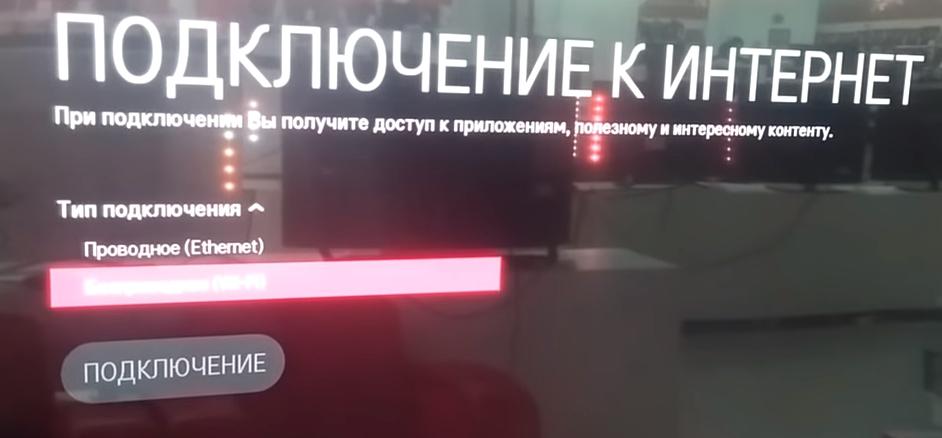
Если же надо подключить к Wi-Fi, то потребуется просто найти нужную сеть, ввести пароль и подключиться к ней.
В следующем окне пользователю нужно выбрать режим работы телевизора. В большинстве случаев это режим «Дома». На этой же странице имеется выбор способа приема телеканалов. Тут все зависит от того, какое телевидение используется: аналоговое, цифровое или спутниковое. После выбора нужно отметить, в какой порт подключен сигнал.
Следующая страница предложит начать поиск телеканалов и еще раз уточнит способ принятия телевизионного сигнала. После запуска поиска все найденные каналы займут соответствующие позиции в списке. В случае необходимости можно установить пароль на некоторые каналы в рамках функционала «Родительский контроль».
Теперь на экране появятся тексты «Условий соглашения» и «Политики конфиденциальности». В соответствующих полях нужно установить галочки, а затем нажать на кнопку «Соглашаюсь» внизу страницы.
Настройка телевизора завершена и теперь на экране появится главное меню с перечнем всех установленных приложений и служб. Стоит отметить, что при первой настройке набор служб может быть нехарактерен для конкретного региона. Чтобы это исправить, нужно сделать следующее:
- перейти в раздел «Расширенные настройки»;
- выбрать пункт «Общие;
- перейти во вкладку «Местоположение»;
- в появившемся окне напротив поля «Страна обслуживания» нужно выбрать нужный регион.
После нажатия кнопки сохранения настроек телевизор будет перезагружен. Как только перезагрузка завершится, на экране появится меню уже с теми приложениями, которые используются в конкретной стране.
Как установить приложения
На Web OS можно устанавливать различные приложения, значительно расширяющие функционал телевизора. Существует два основных способа установки программ. Рассмотрим каждый из них.
С LG Content Store
Открытый код операционной системы привел к тому, что сейчас существует огромное количество хороших приложений. Проще всего установить приложения на телевизор LG Smart TV через фирменный магазин LG. Но стоит заранее узнать, подойдет ли данное приложение конкретной версии системы. Иначе оно либо не установится вовсе, либо будет работать чрезвычайно нестабильно.
Текущую версию системы можно увидеть в пункте настроек телевизора. При выборе соответствующего пункта на экран выводится вся необходимая информация о телевизоре и операционной системе. В том числе и версия.
Для скачивания и установки приложений телевизор обязательно должен быть подключен к интернету. Для использования магазина пользователю необходимо зарегистрироваться в сети. В магазине LG Content Store достаточно просто выбрать нужное приложение и нажать кнопку «Установить». Процесс обычно занимает буквально несколько секунд. Сразу после установки в меню появится значок программы.
С флешки вручную
Также можно установить сторонние приложения с флешки. Но для этого телевизор должен иметь функцию просмотра IPTV. Если функция или программа присутствует, то достаточно просто вставить флешку в нужное гнездо. На носитель необходимо заранее загрузить приложение в виде распакованного архива APK.
На экране телевизора появится значок подключения внешнего носителя. На этот значок необходимо нажать и выбрать из списка доступных приложений нужное. Установка начнется и завершится буквально через несколько секунд.
Что делать, если нет аккаунта
Любой пользователь телевизора перед установкой приложений, должен завести собственный аккаунт в сети. Таким образом, перед скачиванием виджета нужно создать учетную запись. Эта запись создается следующим образом:
- с помощью пульта нужно зайти в раздел настроек;
- выбирается пункт «Быстро»;
- из предложенного списка надо выбрать позицию «Управление учетной записью»;
- теперь надо перейти во вкладку «Создать учетную запись»;
- в появившемся окне выбираются все пункты согласия на обработку данных и нажимается кнопка «Согласен»;
- в соответствующих полях вводится адрес электронной почты, дата рождения и пароль;
- нужно подтвердить адрес электронной почти при помощи инструкций, которые на нее придут.
Аккаунт создан и готов к работе. Пользователю нужно лишь зайти в учетную запись, введя в поля логин и пароль. Теперь появилась возможность устанавливать любые приложения на телевизор и пользоваться всем функционалом устройства.
Web OS – отличная операционная система для телевизоров, позволяющая пользоваться всем потенциалом современных устройств. А обилие приложений дает возможность выбирать самые лучшие программы для осуществления своих планов.


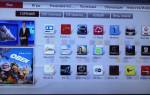









ли со статьей или есть что добавить?